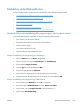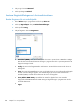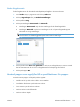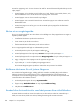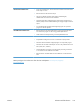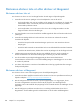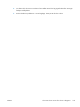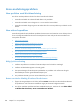HP LaserJet Pro 100 Color MFP M175 User Guide
Skrivaren skriver inte ut eller skriver ut långsamt
Skrivaren skriver inte ut
Om skrivaren inte skriver ut över huvud taget försöker du med någon av följande åtgärder.
1.
Kontrollera att skrivaren är påslagen och att kontrollpanelen visar att den är klar.
◦
Om kontrollpanelen inte visar att produkten är klar stänger du av produkten och kopplar från
strömsladden. Vänta i 30 sekunder, återanslut strömsladden och slå sedan på produkten.
Vänta medan produkten initieras.
◦
Om kontrollpanelen visar att skrivaren är klar skriver du ut konfigurationssidan. Om det
fungerar försöker du skicka utskriften igen.
2.
Om kontrollpanelen visar att ett skrivarfel har inträffat åtgärdar du felet och försöker sedan skicka
jobbet igen.
3.
Kontrollera att samtliga kablar är korrekt anslutna. Om skrivaren är ansluten till ett nätverk
kontrollerar du följande:
◦
Kontrollera lampan bredvid nätverksanslutningen på skrivaren. Om nätverket är aktivt är
lampan grön.
◦
Kontrollera att du använder en nätverkskabel och inte en telefonsladd till att ansluta till nätverket.
◦
Kontrollera att nätverksroutern, hubben eller switchen är påslagen och att den fungerar korrekt.
4.
Installera HP-programvaran från den cd-skiva som medföljde skrivaren. Om du använder en
allmän skrivardrivrutin kan det orsaka fördröjningar vid rensning av jobb från utskriftskön.
5.
Om du använder ett personligt brandväggssystem på datorn kanske det blockerar
kommunikationen med skrivaren. Prova med att tillfälligt stänga av brandväggen och se om detta
är orsaken till problemet.
6.
Om datorn eller skrivaren är ansluten till ett trådlöst nätverk kan låg signalkvalitet eller störningar
fördröja utskriftsjobben.
Skrivaren skriver ut långsamt
Om skrivaren skriver ut men verkar långsam provar du med följande åtgärder.
1.
Kontrollera att datorn uppfyller minimikraven för skrivaren. En lista över specifikationerna finns på
följande webbplats:
www.hp.com/support/LJColorMFPM175.
2.
När du konfigurerar skrivaren att skriva ut på vissa papperstyper, t.ex. tungt papper, skriver
skrivaren ut långsammare så att tonern fixeras rätt på papperet. Om inställningarna för
papperstyp inte är rätt inställd för den papperstyp som du använder ändrar du inställningen till rätt
papperstyp.
3.
När du konfigurerar produkten så att den skriver ut med hög utskriftskvalitet skriver den ut
långsammare. Ändra inställningarna för utskriftskvalitet om du vill ändra utskriftshastigheten.
164 Kapitel 13 Lösa problem SVWW